
本文中,您将了解到如何从一台无法正常运行的电脑中恢复您的个人程序、文件、设置、文档、图片、音乐、电影、收藏夹和其他内容,并将内容搬移到一台全新的电脑中。
帮您从崩溃的电脑系统中恢复数据不好吗?
本文将帮助您恢复因电脑崩溃而丢失的数据,未来您可以通过使用自动修复数据备份来避免这种状况。
我们将使用一个电脑数据救援软件,所以即使您不了解这方面的技术知识,也能顺利进行救援操作。本教程适用于下面一些使用场景:
幸运的是,如果您的硬盘没有完全坏掉的话,您不仅可以恢复文件,甚至可以恢复您的个人设置和程序,并将它们搬移到一个新的计算机。下面介绍一下如何操作:
您已经把旧硬盘连接到新电脑上了,只需要想办法从新电脑上恢复程序和文件?
好,接下来您要做的就是在这台新电脑上运行Zinstall Migration Kit Pro工具。它会帮助您把旧硬盘中的数据统统恢复,甚至包括程序。
现在就来获得这个软件吧!
从系统损坏的电脑中拯救程序和数据的第一步是先取出硬盘驱动,并将其连接到另一台电脑上。接下来:
第一步,从系统损坏的电脑中取出旧硬盘驱动:
好,现在您取出了坏电脑的硬盘驱动,接下来我们把它连接到新电脑。介绍一些连接新电脑的方法:


当您通过以上任意一种方式将旧硬盘连接到您的新电脑,您就应该会看到那些旧文件。这样您就可以进一步恢复数据了。
在恢复数据这个阶段,您可以在您的新电脑中查看到旧文件。恭喜您又迈进了一步!您已经可以查看旧文件,甚至可以直接把它们备份到您的旧电脑上。虽然用这种手动方法恢复数据并不那么简单, 但是至少把旧的文件内容都保留了下来。
幸运的是我们有一些工具可以完全自动地恢复数据,并且过程也不是很麻烦。我们接下来要用的工具是Zinstall Migration Kit Pro,它可以恢复的数据涵盖您的个人程序、电子邮箱、个性化内容、设置、文档以及其他您能想到的其他数据。而且,它非常好用,完全不需要您操心,下面来让我们看看如何使用它吧!
现在您已经成功连接上了旧硬盘,接下来要做的就是运行数据恢复软件:
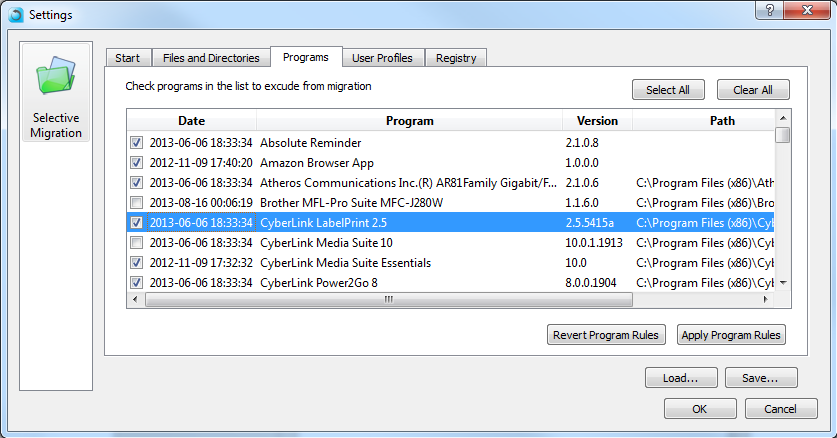
就是这样——一旦恢复过程完成,您就可以把您的应用程序和文件从一台系统损坏的电脑拯救到新的电脑了!
